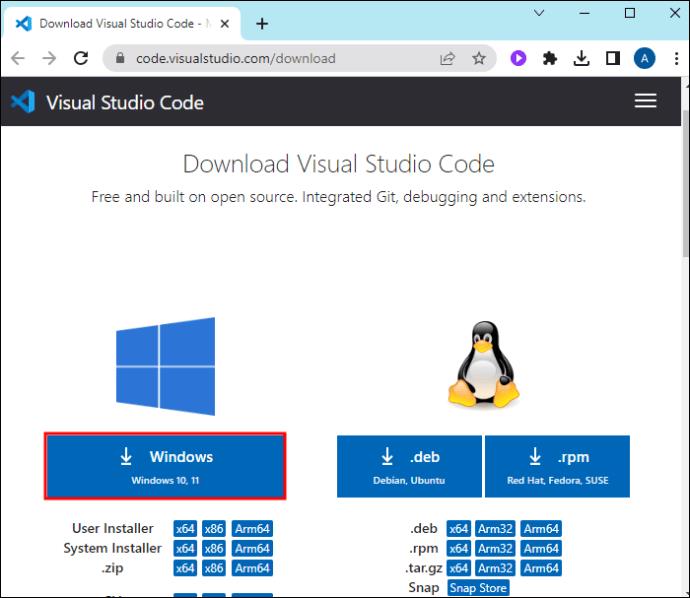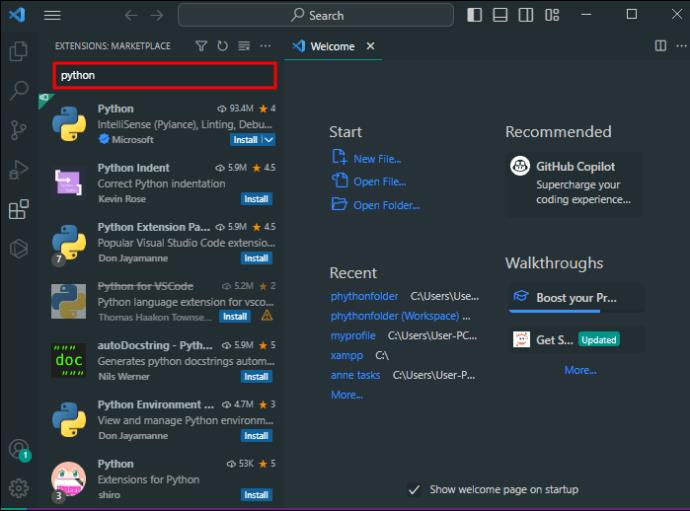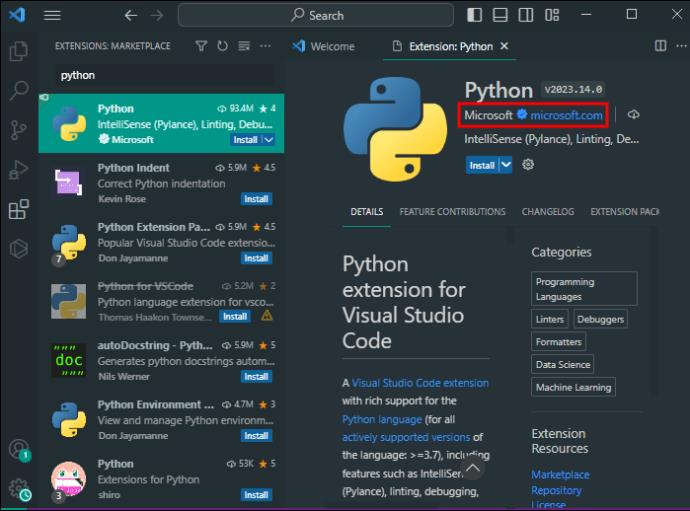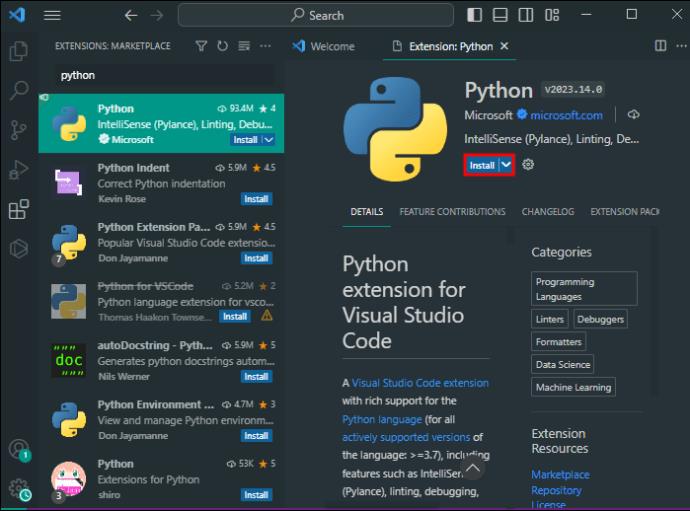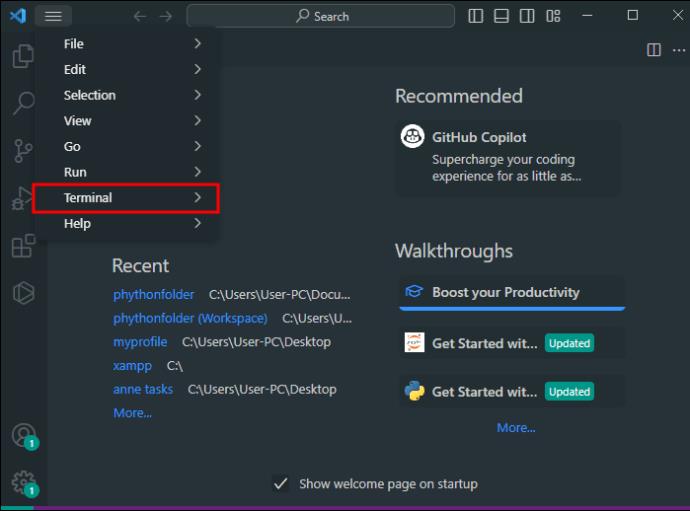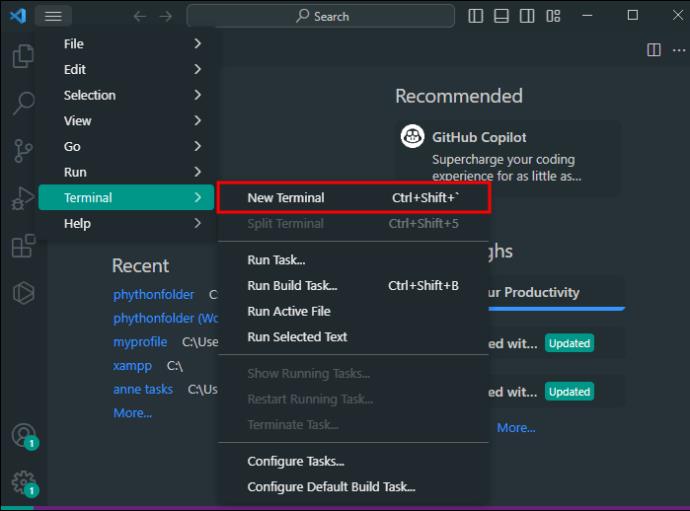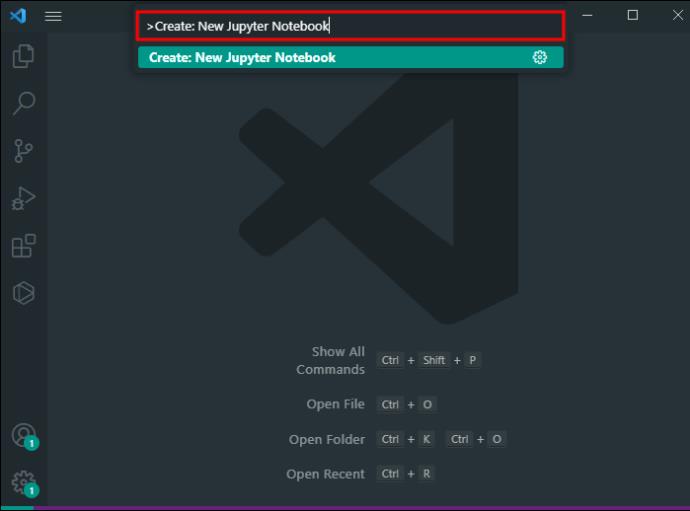Ja esat Python izstrādātājs, iespējams, esat dzirdējuši par NumPy — obligāto paketi Python zinātniskajai skaitļošanai. Bet vai jūs zināt, kā to palaist programmā Visual Studio Code (VS Code), kas ir koda redaktors daudziem izstrādātājiem?

Šajā rakstā tiks padziļināti apskatīta NumPy instalēšana programmā VS Code un dažas citas saistītas tēmas, kas varētu būt interesantas.
Instalējiet NumPy VS kodā
Nekavējoties, šeit ir visas darbības, kas jums jāveic, lai instalētu NumPy:
- Iedarbiniet VS kodu. Ja nejauši tā nav, jau lejupielādējiet kopiju no oficiālās vietnes .
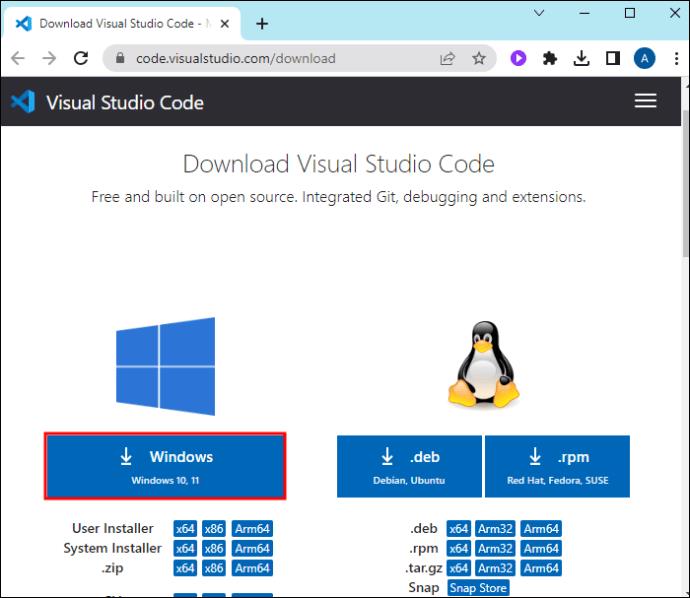
- Noklikšķiniet uz cilnes Paplašinājums. To var atrast loga kreisajā pusē, kas apzīmēta ar četru kvadrātu ikonu.

- Paplašinājuma meklēšanas joslā ierakstiet “Python”.
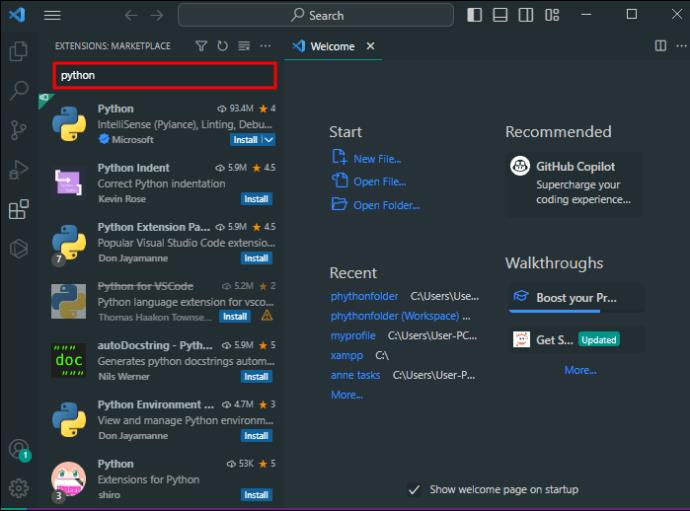
- Rezultātos atlasiet “Python no Microsoft”.
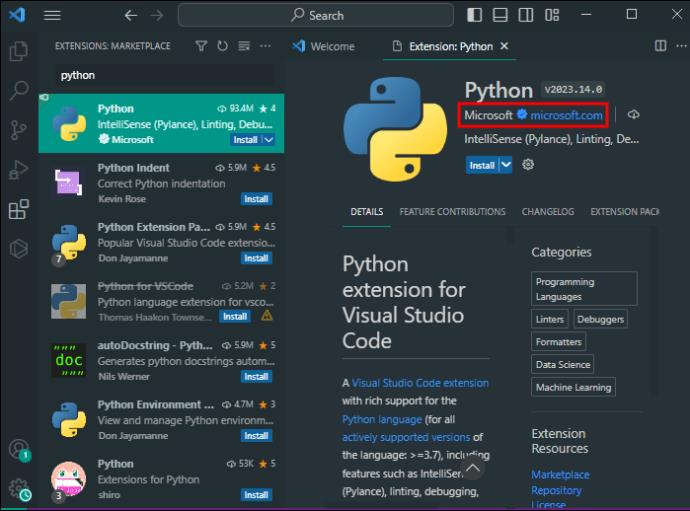
- Noklikšķiniet uz zilās pogas "Instalēt".
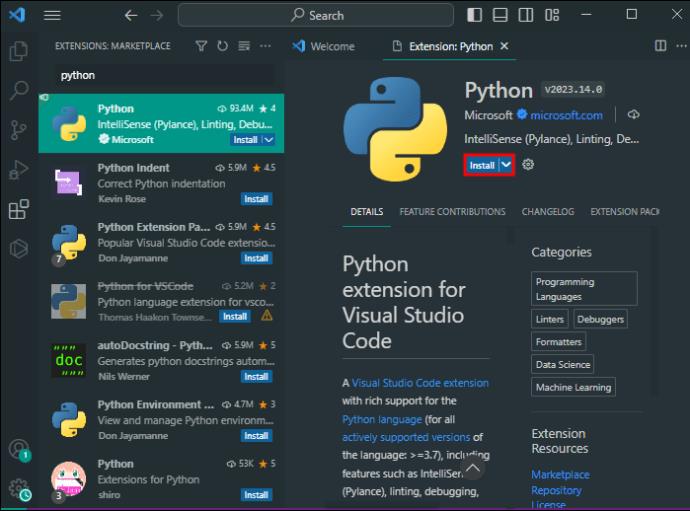
- Atgriezieties galvenajā izvēlnē.
- Izvēlieties "Termināls".
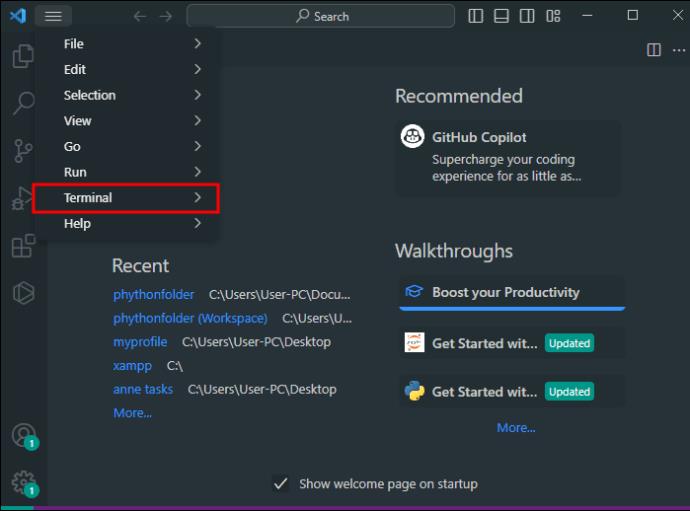
- Izvēlieties "Jauns terminālis".
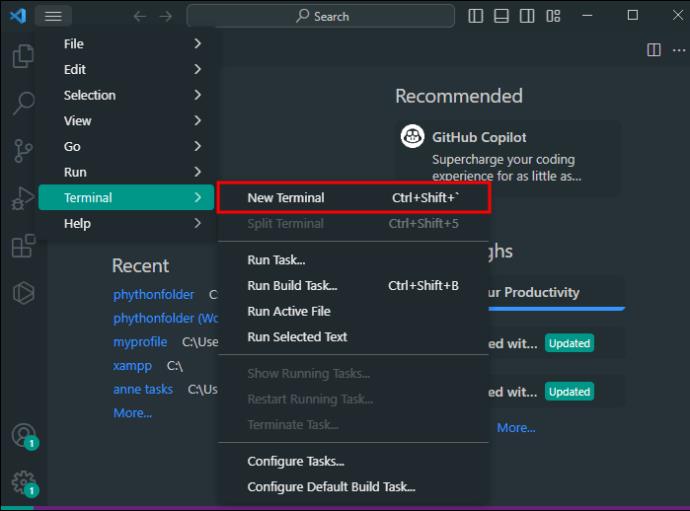
- Lai sāktu darbu ar NumPy, ievadiet šo komandu tikko atvērtajā terminālī:
pip install numpy.

Tas liek Python pakotnes instalētājam lejupielādēt NumPy un instalēt to datorā. Kopš tā laika process ir automātisks.
Lejupielādētais Python paplašinājums sniedz arī lielu atbalstu citiem jūsu Python projektiem, piemēram, IntelliSense, izkliedēšanai vai atkļūdošanai.
Ja saskaraties ar jebkādiem šķēršļiem, kuros kā kļūdas ziņojums minēts “nav modulis ar nosaukumu numpy”, vēlreiz pārbaudiet, vai izvēlējāties pareizo Python tulku. Varat to pielāgot, pārejot uz “Python” ekrāna apakšējā apgabalā un atlasot tulku, kuram ir pip un NumPy.
Izmantojiet visas NumPy iespējas VS kodā
Kad NumPy darbojas un darbojas, varat izmantot Visual Studio Code funkcijas, lai padarītu programmēšanu efektīvāku un patīkamāku.
Atkļūdošana
Programmēšana ir sarežģīta un delikāta, un jums noteikti būs jāatkļūdo kods, kas nedarbosies ar to, ko vajadzētu. VS Code ir visaptveroša atkļūdošanas vide, kas īpaši paredzēta Python lietojumprogrammām un tām, kas izmanto NumPy zinātniskai skaitļošanai. Šeit ir daži padomi:
- Ja atklājat iespējamu kļūdu, lai noskaidrotu problēmas būtību, jums ir jāizvelk Python fails, ar kuru strādājat, un tas jāatver. Pēc tam augšējā izvēlnē noklikšķiniet uz "Palaist" un izvēlieties "Sākt atkļūdošanu". Tas sāks atkļūdošanu.
- Koda atkļūdošana var būt daudz vienkāršāka, ja iestatāt pārtraukuma punktus. Šie marķieri ļauj atkļūdotājam apturēt jūsu programmu, lai jūs varētu pārbaudīt programmas stāvokli konkrētajā izpildes punktā. Mēģiniet iestatīt šos pārtraukuma punktus, noklikšķinot uz piemales blakus koda rindiņai, kuru vēlaties apturēt, vai novietojot kursoru virs līnijas un nospiežot taustiņu F9.
- Kad programma ir apturēta, atkļūdošanas vadīklas ekrāna augšdaļā ļaus pārvietoties pa kodu. Nospiežot F10, varat izlaist funkcijas; ar F11 jūs ienirt tajās dziļāk, un, nospiežot gan Shift, gan F11, tiks izslēgta funkcija.
- Varat arī rūpīgi apskatīt mainīgos lielumus, izmantojot rūti “Mainīgie”. Kad programma ir apturēta, tas tiks parādīts sānjoslā “Palaist un atkļūdot”, parādot visas vērtības vietējā mērogā. Ja nepieciešama sīkāka informācija, virziet kursoru virs jebkura koda mainīgā, lai iegūtu precīzu vērtību.
Izmantojot Jupyter piezīmjdatorus
Atjautīgs datu analītiķis var gūt labumu no Jupyter Notebooks interaktīvās vides, kas pieejama tieši no VS Code. Tādā veidā jūs varat izveidot, izpildīt un atkļūdot kodu vienotā saskarnē.
Ja vēlaties izveidot jaunu Jupyter piezīmju grāmatiņu programmā Visual Studio Code:
- Atveriet komandu paleti (Ctrl+Shift+P).

- Atrodiet komandu “
Create: New Jupyter Notebook.
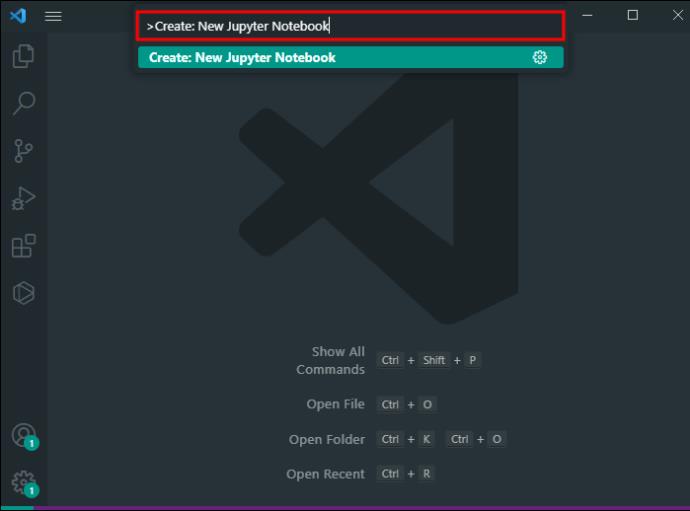
- Vai arī atveriet savu darbvietu un izveidojiet jaunu failu ar paplašinājumu “.ipynb”.

Kad esat izveidojis piezīmju grāmatiņu, varat ievadīt Python kodu tās šūnās un izpildīt šīs komandas, noklikšķinot uz pogas “Palaist šūnu”, kas tiek parādīta, kad kursors atrodas virs tā. Jūsu šūnas rezultāti tiks parādīti zem tās, lai jūs varētu tos izmantot citos aprēķinos vai darbībās.
Varat izvēlēties Python tulku katram izveidotajam piezīmju grāmatiņam, izvēloties no kodola atlasītāja augšējā labajā stūrī. Šī opcija ir noderīga, jo īpaši, ja jūsu datorā ir vairāk nekā viena Python vide un vēlaties izmantot tās visas atkarībā no darba.
Izmantojot IntelliSense
VS Code IntelliSense ir jūsu labākais draugs un NumPy kodēšanas pavadonis. Šis jaudīgais funkciju komplekts nodrošina inteliģentu koda pabeigšanu rakstīšanas laikā. Jums nav jāpārdomā funkciju nosaukumi, mainīgie utt. IntelliSense to var izdomāt no koda konteksta.
Piemēram, ja jums ir jāraksta funkcija, sāciet rakstīt nosaukumu, un IntelliSense nodrošinās visas pieejamās funkcijas no NumPy un citiem moduļiem. Izvēlieties piemērotu, un rīks to pievienos kodam. Jūs saņemsiet arī pareizu argumentu sarakstu katrai funkcijai, kas arī nodrošina lielu kodēšanas ātrumu.
NumPy ar VS koda paplašinājumiem
VS Code paplašināmība ir viena no tās jaudīgākajām funkcijām. Izmantojot pareizos paplašinājumus, varat uzlādēt gan Python, gan NumPy. Šeit ir daži paplašinājumi, kas var būt īpaši noderīgi kopā ar NumPy.
- Microsoft Python paplašinājums nodrošina intuitīvu VS Code kodēšanu. Tas ļauj rakstīt kodu ātrāk, izmantojot noderīgas funkcijas, piemēram, IntelliSense, reāllaika izvilkšanu un formatēšanu, atkļūdošanas rīkus un daudz ko citu.
- Python Docstring Generator ir glābiņš izstrādātājiem, kuriem jāstrādā pie sarežģīta NumPy koda. Šis paplašinājums ģenerēs detalizētas dokumentu virknes, lai dažu sekunžu laikā dokumentētu kodu, tādējādi ietaupot patiesi neskaitāmas stundas manuālas rakstīšanas un formatēšanas.
- Python Test Explorer var palaist jūsu Python testus tieši no sānjoslas un saņemt tūlītēju atgriezenisko saiti par rezultātiem. Nav nepieciešams pārslēgties starp lietojumprogrammām uz priekšu un atpakaļ, padarot to par vēl vienu vērtīgu laika ietaupījumu.
- MagicPython ir lieliski piemērots arī Python izstrādātājiem, kuriem jāanalizē un jāatkļūdo sarežģīts kods. Pateicoties uzlabotajai sintakses izcelšanai un atkāpei, jūs varēsit nolasīt NumPy izteiksmes, izmantojot MagicPython.
- Kite automātiskā pabeigšana Python ir vēl viens pārdomātāks kodēšanas veids. Tajā tiek izmantota mašīnmācīšanās, lai Kite varētu nodrošināt Python skriptu kontekstam atbilstošus pabeigšanas darbus. Tā vietā, lai tērētu laiku, meklējot funkcijas un metodes bibliotēkā (vai internetā), jūs atradīsit viedus ieteikumus, izmantojot Kite, rakstot. Tas pat atbalsta sarežģītas darbības.
Uzrakstiet lielisku kodu ar NumPy
Kā jūs varat pateikt, NumPy instalēšana VS Code nepavisam nav biedējoša, un tās funkcijas ir lielisks palīgs datu zinātnes kodēšanai un analīzei. Izmantojot Visual Studio Code, jūs varat turpināt NumPy izstrādi, apvienojot to ar citiem jaudīgiem rīkiem un paplašinājumiem.
Vai numPy iedarbojās savā VS kodā? Kāda ir tā visnoderīgākā funkcionalitāte? Pastāstiet mums komentāros.